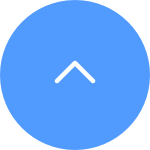일반적으로 녹화된 영상을 다운로드하는 세 가지 방법은 다음과 같습니다.
1. 라이브 뷰 모드 (실시간 영상) 재생 모드에서 수동으로 영상을 녹화할 수 있습니다. 라이브 뷰 또는 재생 모드에서 > "녹화" 아이콘을 탭하면 수동 녹화가 시작됩니다. 녹화가 완료되면 동영상은 EZVIZ 앱의 "내 앨범"과 휴대폰의 갤러리(앨범)에 저장됩니다.
2. CloudPlay 서비스가 있거나 카메라가 EZVIZ 모바일 앱을 통해 SD 카드에 저장된 녹화물 다운로드를 지원하는 경우 다음 단계를 따를 수 있습니다. 라이브 보기 페이지로 들어가서 저장하려는 비디오 영상을 찾은 후 " 오른쪽 하단 '다운로드' 버튼 > 녹화 영상을 다시 탭하면 자동으로 다운로드 목록에 추가됩니다. 그런 다음 EZVIZ 앱의 "내 앨범"과 휴대폰의 갤러리(앨범)에서 녹음 내용을 확인할 수 있습니다.
3. 또는 일부 특정 모델의 경우 SD 카드에 저장된 영상을 내보내려면 아래 단계에 따라 EZVIZ Studio를 통해 수행할 수도 있습니다.
1) Windows PC에 EZVIZ PC studio를 다운로드하여 설치합니다.
2) 카메라와 PC를 동일한 LAN 상에 배치합니다
3) 지침에 따라 고급 설정을 구성합니다: http://support.ezviz.com/faq/171
4) 모든 장비를 클릭하고 고급 설정--저장소--파일을 입력한 다음 원하는 날짜를 선택하고 내보냅니다.
*관련 문서:
EZVIZ 앱을 통해 SD 카드에 저장된 비디오를 직접 다운로드할 수 있는 모델
1. Windows PC에 EZVIZ Studio를 설치하고 EZVIZ 카메라와 PC가 동일한 LAN 상에 있는지 확인하십시오.
2. 설치 후 먼저 EZVIZ 계정에 로그인해야 합니다.
3. 그런 다음 PC에서 Ezviz Studio의 루트 디렉터리로 이동하여 "config"라는 폴더를 찾습니다.
4. "config" 폴더에 있는 "AppConfig.ini" 파일을 데스크탑에 복사합니다. 그런 다음 데스크탑에서 "AppConfig.ini"를 열면 다음 명령이 표시됩니다.

5. "AppConfig.ini"에 다음 명령을 추가하고 종료하기 전에 "저장"을 클릭합니다.
[LocalOperation]
Show=1
6. 데스크탑의 "AppConfig.ini" 파일을 "config" 폴더에 복사하고 이전 파일을 오버레이합니다.
7. Ezviz Studio에서 장비 페이지를 새로 고치거나 Studio를 다시 열면 "고급"이 표시됩니다.
8. "고급" 설정을 숨기려면 "Show=1" 명령을 "Show=0"으로 변경한 다음 EZVIZ 스튜디오를 다시 엽니다.
아래 단계를 따르십시오.
1. EZVIZ 계정에 로그인하세요.
2. 홈 페이지에서 카메라 이름 옆에 있는 점 3개 아이콘을 클릭하여 장치 설정 페이지로 들어갑니다.
3. 알람 알림 버튼을 켜면 움직임 감지가 실행될 때 메시지를 받을 수 있습니다. 경고를 받고 싶지 않으면 알람 알림 버튼을 끄십시오.
4. 일부 다른 모델의 경우 설정 페이지에서 알림을 입력하고 장치 메시지 수신 및 EZVIZ 앱 알림을 활성화해야 합니다. 경고를 받고 싶지 않으면 장치 메시지 수신 기능을 비활성화할 수 있습니다.
1단계: EZVIZ 계정에 로그인하고 왼쪽 상단에 있는 프로필 아이콘을 탭하세요.
2단계: 가족 및 손님을 탭하세요.
3단계: 공유 추가를 탭하세요.
4단계: 공유하려는 유효한 EZVIZ 계정을 입력하고 게스트 계정의 지역이 소유자 계정과 동일한지 확인한 후 계속을 탭하세요.
5단계: 공유하려는 장치를 선택하고 장치를 눌러 권한을 편집할 수 있습니다. 게스트 계정이 초대를 수락하면 장치가 성공적으로 공유되었음을 의미합니다.
*모든 EZVIZ 기기에서 공유 기능이 지원되는 것은 아닙니다. 공유 과정에서 기기가 공유 목록에 나타나지 않으면 공유할 수 없음을 의미합니다.
방법 1: EZVIZ 앱을 통해 EZVIZ 계정에 로그인하고 라이브 뷰 페이지에 들어가서 시간을 선택한 다음 보고 싶은 비디오를 탭하여 재생합니다.
방법 2: EZVIZ Studio PC 애플리케이션을 통해 EZVIZ 계정에 로그인하고 보려는 장치를 탭한 다음 장치의 라이브 보기 페이지 왼쪽 하단에 있는 "갤러리"를 클릭하고 재생할 시간과 날짜를 선택합니다.
방법 3: SD 카드를 SD 카드 리더기에 삽입하고 VS 플레이어 또는 EZVIZ MP4 플레이어를 사용하여 녹화물을 볼 수 있습니다.
VS 플레이어를 다운로드하려면 여기를 클릭하고 EZVIZ MP4 플레이어를 다운로드하려면 여기를 클릭하세요.
VTDU 서버를 통해 스트리밍하는 경우 장치는 몇 분마다 시간 초과되도록 프로그래밍되어 있습니다. 스트리밍을 계속하려면 "계속" 버튼을 탭하기만 하면 됩니다. 또한 장치가 LAN 라이브 뷰 기능을 지원하는 경우 카메라와 휴대폰 또는 PC를 동일한 LAN (동일한 네트워크에 연결) 에 놓은 다음 더보기 페이지로 이동하여 (프로필 사진 클릭) 이를 방지할 수 있습니다. 왼쪽 상단) > 설정 > LAN 라이브 뷰(휴대폰의 경우) 또는 LAN상의 장치(PC Studio의 경우). 거기에서 카메라를 계속해서 볼 수 있습니다.
단, 동일한 네트워크에 있는 경우에도 사용 중인 컴퓨터가 공유기에 케이블로 연결되어 있는지 확인하고, 휴대폰이나 태블릿을 사용하는 경우 공유기에서 Upnp가 활성화되어 있는지 확인하세요.
1단계: EZVIZ 계정에 로그인하고 왼쪽 상단에 있는 "프로필 사진"을 탭하세요.
2단계: "내 앨범"을 입력하세요.
3단계: 오른쪽 상단에 있는 '수정'을 탭하세요.
4단계: 그런 다음 삭제하려는 파일을 선택하고 "삭제"를 누릅니다. 또는 각 파일을 재생할 때 삭제 아이콘도 볼 수 있습니다.
아래 단계를 따르십시오.
1. EZVIZ 계정에 로그인하세요.
2. 홈 페이지에서 카메라 이름 옆에 있는 점 3개 아이콘을 클릭하여 장비 설정 페이지로 들어갑니다.
3. 경보 알림 버튼을 켜면 움직임 감지가 실행될 때 메시지를 받을 수 있습니다.
4. 일부 다른 모델의 경우 설정 페이지에서 알림을 입력하고 장치 메시지 수신 및 EZVIZ 앱 알림을 활성화해야 합니다.
양방향 대화 기능을 사용할 때 끼익거리는 소리가 들리는 경우, 들리는 끼익거리는 소리는 카메라 마이크와 휴대폰 스피커 사이의 오디오 피드백 루프로 인한 것일 가능성이 높다는 점을 유의하시기 바랍니다. 스피커가 마이크에서 사운드를 재생하는 동안 마이크가 스피커에서 사운드를 포착하여 루프를 생성할 때 발생하는 일반적인 음향 현상입니다.
이를 방지하려면 양방향 오디오를 사용할 때 다음을 확인하십시오.
- 카메라 주변에 금속 물체, 전기 제품, 전자 장비 등 간섭하는 물체가 없습니다.
- 카메라 근처에 마이크나 기타 무선 장비가 없습니다.
- 휴대폰이 EZVIZ 장치에 너무 가까이 있지 않습니다.
그렇지 않으면 오디오 피드백 루프가 고음의 삐걱거리는 소리를 생성합니다.
1. 먼저, 카메라가 온라인 상태이고 네트워크 연결이 강력하고 안정적인지 확인하세요.
2. EZVIZ 앱에서 알람 알림 기능이 활성화되어 있는지 확인하세요.
대부분의 EZVIZ 카메라의 경우 다음과 같이 확인할 수 있습니다. EZVIZ 앱에서 점 3개 아이콘을 탭하여 장비 설정 페이지로 들어간 다음 "경보 알림"을 탭하고 활성화합니다. 또는 다른 특정 모델의 경우 "알림"을 누르고 앱 측에 대해 "장비 메시지 수신"을 활성화한 다음 "EZVIZ 앱 알림"도 활성화되어 있는지 확인하십시오.
3. 아래 단계에 따라 이전에 설정한 알림 일정도 모두 삭제하세요.
알람 알림 페이지에서 알림 일정 설정을 누르고 일정을 삭제한 다음 알림 일정 버튼을 비활성화합니다.
또는 다른 특정 모델의 경우 "알림" 페이지에서 "알림 일정"을 탭하고 "사용자 지정 일정"을 입력하고 설정한 기간을 지운 다음 다시 돌아가 "전체 시간" 옵션을 선택하세요.
4. 위의 작업을 완료한 후 테스트를 실행하여 카메라가 정상적으로 트리거될 수 있는지 확인합니다.
카메라 감지음으로 "부드럽게" 또는 "강하게"를 선택한 다음 "삐" 소리가 들릴 때까지 카메라 렌즈 앞에서 손을 흔듭니다. 그렇지 않은 경우 리셋 (재설정) 버튼을 눌러 카메라를 재설정하고 문제가 해결되면 카메라를 재구성하십시오.